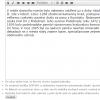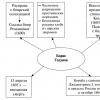Інженерне меню Samsung з4 міні. Розбираємось із типовими проблемами Samsung Galaxy S4. Проблеми з підключенням Wi-Fi
Samsung Galaxy S4 – один із найпопулярніших Android-телефонів в історії. Але популярність аж ніяк не означає повну відсутність проблем із ним. Різні дрібні неполадки спливають іноді, але, на щастя, більшість їх легко усунути. Далі ми опишемо найбільш поширені проблеми Samsung Galaxy S4 - від випадкових перезавантажень до батареї, що швидко розряджається - а також і прості і швидкі способи їх вирішення.
Вирішити проблеми з Galaxy S4 - це простіше, ніж ви думаєте.
Акумулятор швидко розряджається
Телефон не може протягнути весь день на одній зарядці – звичайна вікова проблема. Якщо ви раптом виявили, що ваш S4 тримає заряд вже не так довго, як раніше - можливо, справа в акумуляторі, але ймовірніше, що в цьому винні програми.
Згодом ємність батареї знижується, але покращити ситуацію можна.
Які з встановлених додатківзжирають заряд? Це можна дізнатися, відкривши меню «Налаштування». Далі натисніть іконку «Додатково», потім «Акумулятор», і ви побачите графік витрати заряду акумулятора, а також інформацію про те, які програми витягують найбільше енергії.
Якщо ви знайшли програми, якими більше не користуєтеся, можете просто видалити їх. Але це може також бути нагадуванням, що потрібно вручну відключати програми, коли ви перестаєте ними користуватися. Для цього натисніть та утримуйте кнопку «Додому». Відкриється список недавніх програм, де непотрібні можна закрити свайпом.
Екран телефону – один із головних пожирачів заряду!
Ви, напевно, зверніть увагу, що пункт «Дисплей» знаходиться десь у верхній частині списку, а то й очолює його. Вибравши цей пункт, ви побачите, як довго працював екран, коли телефон уже було вимкнено. Щоб зменшити витрату заряду екрана, натисніть значок «Дисплей» і зменшіть яскравість і час відключення екрана.
Вбудовані настройки енергозбереження допоможуть значно продовжити термін життя батареї.
Продовжити життя акумулятора також допоможе режим енергозбереження. Відкрийте розділ «Мій пристрій». Тут можна ввімкнути функцію, яка обмежить швидкості процесора, відключить вібрацію і автоматично підлаштовуватиме яскравість екрана. Також є сенс відключити функції, які ви не використовуєте, наприклад Air View або NFC.
Пройдіть вниз екрана та натисніть значок у правому кутку. У списку швидких налаштувань відключіть усі непотрібні вам опції.
Телефон нагрівається
Найгірший варіант у цій ситуації – фізична несправність акумулятора, а це може призводити до його швидкої розрядки, а то й до тяжких наслідків. Простий спосіб перевірити це – витягнути акумулятор і покласти його на пласку поверхню. Легко штовхніть його - якщо він вільно обертається (спробуйте зробити це по черзі на обох сторонах акумулятора) - значить, акумулятор здувся, і це свідчення його можливої несправності. Можна просто купити новий, але краще зарахувати телефон до сервіс-центру для діагностики.
Інсталяція оновлень також вирішить багато проблем.
Якщо акумулятор цілий, варто перевірити, чи оновлено всі програми та сам Android до останньої версії. Для цього в меню «Установки» виберіть «Додатково» та натисніть «Про пристрій».
Далі натисніть «Оновлення програмного забезпечення», потім «Оновити». Завантажте все, що було виявлено. Після цього можна перевірити оновлення програм. Відкрийте програму Play Store, перейдіть до «Моїх програм» і натисніть «Оновити всі», щоб завантажити всі доступні патчі. Наявність останніх версій ПЗ допоможе заощадити заряд акумулятора.
Довільні перезавантаження
Випадкові раптові перезавантаження телефону не тільки неабияк дратують, а й є показником наявності якихось несправностей. Можливо, причина у фізичних неполадках з батареєю – наприклад, поганий контакт – але винним може бути і ПЗ. Як ми вже писали вище, варто перевірити оновлення для телефону та програм, щоб переконатися, що вони не викликають перезавантаження.
Ненадійна карта пам'яті може викликати багато проблем.
Якщо ви розширили пам'ять телефону, встановивши карту пам'яті, вона може бути джерелом проблем. Спробуйте витягнути microSD-карту та перевірити, чи зникли проблеми. Якщо без карти телефон працює нормально - значить, настав час купувати нову карту.
Проблеми з камерою
Багато власників Galaxy S4 повідомляють про проблеми з програмою «Камера». Точна причина цих проблем може бути різною, але симптоми зазвичай такі: програма раптово закривається, зображення неправильно показуються, виникають проблеми при фотографуванні. Як вже згадувалося вище, причиною може бути несправність картки пам'яті, так що варто видалити картку або замінити її іншою і подивитися, чи це допомогло усунути неприємності.
Чищення кешу допоможе вирішити проблему з фотографіями.
Також спробуйте почистити кеш програм. Перейдіть до «Параметри > Додатково > Менеджер програм». Там знайдіть розділ «Всі» і в ньому натисніть піктограму «Камера». Натисніть кнопки «Очистити кеш» та «Очистити дані». Цю операцію варто повторити для додатка «Галерея».
Проблеми зі з'єднанням по Wi-Fi
Знаходячись вдома, ви, можливо, помічали, що іноді телефон важко підключається до бездротової мережі. Як правило, так буває, коли сигнал Wi-Fiслабка, але проблема може виникати і в інших випадках.
Чи розривається з'єднання? Спробуйте вимкнути мобільні дані.
Може виявитися, що ви просто завалені повідомленнями про те, що підключення до Інтернету розірвано через низьку швидкість. Хоч це і здається не очевидним, спробуйте вимкнути мобільні дані – це іноді допомагає. Прокрутіть екран вниз і відключіть свайпом мобільну передачуданих.
Приховане меню дає доступ до настройок енергозбереження Wi-Fi.
Ще один спосіб – вимкнути режим енергозбереження Wi-Fi. Зателефонуйте за номером і введіть код *#0011#, щоб перейти до сервісного режиму. Натисніть кнопку під заголовком «Режим енергозбереження Wi-Fi», щоб вимкнути його. Натисніть кнопку «Назад», щоб повернутися до домашнього екрана.
Загальне падіння продуктивності
Можливо, згодом ваш S4 почав працювати дещо повільніше, ніж у день покупки. На щастя, є чимало способів повернути йому колишню швидкість, включаючи скидання за замовчуванням.
Ви користуєтеся S4 з дня його запуску і не плануєте з ним розлучатися в найближчому майбутньому? Чи ви зіткнулися з якимись проблемами, вирішення яких не знайшли?
Оновлення Galaxy S4 до версії Android Lollipop дало цьому смартфону не тільки безліч нових функцій, а й низку нових проблем. Хороша новина в цьому випадку полягає в тому, що такі проблеми можна легко виправити. Якщо на Галаксі С4 є якісь баги, то читайте нашу статтю – в ній ми розповімо вам про те, як можна вирішити найпоширеніші проблеми з Android Lollipop на Galaxy S4.
Камера Галаксі С4 іноді досить повільно входить у роботу, інколи ж у ній відбувається несподіваний збій. Таку проблему можна вирішити за лічені секунди. Все, що вам потрібно буде зробити – це вимкнути функцію стабілізації зображення у програмі камери. Просто відкрийте програму, натисніть на іконку налаштувань у вигляді шестерні, далі знайдіть пункт Anti-Shake і відключіть його.
Якщо у вас бувають часті збої в роботі програми камери або ви не можете отримати доступ до такої програми, то пройдіть за цією схемою «Налаштування>Диспетчер додатків>Камера» і зробіть очищення кеша програми. Якщо цей спосіб не допоможе, тоді перезавантажте пристрій (або витягніть батарею на 30 секунд). Якщо ніщо вам не допомагає, встановіть новий додаток камери.

Проблеми з клавіатурою
Ви, ймовірно, вже чули про скандал навколо незадовільної роботи клавіатур Samsung, які потенційно показують майже 600 млн. власникам пристроїв серії GalaxyДосить неприємні речі. За великим рахунком, шанси, що таке може статися і з вашим девайсом Galaxy, не дуже високі, хоча вирішення такої проблеми з боку користувачів не можна назвати ідеальними. Наприклад, вимкнення програми клавіатури або використання іншого навряд чи допоможе, і плюс, ви не зможете видалити таку програму.
На щастя, Samsung знає про цю проблему та працює з SwiftKey для усунення недоліків. Компанія вже пообіцяла, що потрібне програмне забезпечення для вирішення проблем з клавіатурами вийде дуже скоро.
Періодичні збої у додатку «Контакти»
Це, ймовірно, найбільш поширена проблема, з якою стикаються власники Галаксі С4 після оновлення – програма «Контакти» дає збої, або зависає з повідомленням про помилку «На жаль, Контакти припинило роботу». Найкращим способом виправити ці недоліки буде наступне: зайдіть у розділ «Налаштування», далі відкрийте «Диспетчер додатків» і відкрийте вкладку «Всі». Тепер зробіть прокручування вниз до пункту «Контакти» та зробіть очищення кешу. Якщо це не вирішить проблему, тоді ви можете провести виконати видалення даних програми і зробити повторну його синхронізацію.

Збій процесу com.android.phone
Для початку спробуйте в налаштуваннях відкрити «Диспетчер додатків» і зробити скидання налаштувань уподобань програми. Ви також можете спробувати перезавантажити ваш пристрій та сподіватися на краще. На нашу думку, якщо ця проблема досить поширена, Samsung має випустити патч для її вирішення. Плюс, вам є сенс завантажити девайс у безпечному режимі та подивитися, чи знову з'являтиметься повідомлення про помилку.
Щоб завантажити в безпечному режимі, вимкніть Галаксі С4 і під час перезавантаження кілька разів натисніть на програмну клавішу «Меню». Після закінчення завантаження ви побачите банер безпечного режиму в нижній лівій частині дисплея. Зазначимо, що безпечний режим працює лише з встановленими додаткамивід Samsung, так що ви зможете зрозуміти, чи це системна проблема або щось зовсім інше.
Якщо подібна проблема не виникає в безпечному режимі, то причина може бути в якомусь сторонньому додатку. Раніше ми виявили, що джерелом проблеми може бути як додатки безпеки, так і додатки мобільної мережітому методом спроб і помилок ви зможете визначити найкращий вибір. Наша вам порада – почніть із додатків, які ви встановлювали не так давно. Просто видаляйте або відключайте їх по одному і дивіться, чи не зникла проблема.

Розряджання акумулятора
Зазначимо, що це ще одна поширена проблема, що виникає після оновлення смартфона. Приємним моментом у цьому випадку можна вважати те, що підвищена розрядка батареї, як правило, припиняється через кілька днів, проте якщо цього не сталося, слід зробити так: вимкнути девайс приблизно на хвилину і перезавантажити його.
Також ви можете зайти до «Диспетчера додатків» і подивитися, які з додатків найбільше витрачають оперативну пам'ять, та до того ж, в налаштуваннях відкрити підрозділ «Акумулятор», щоб з'ясувати, які програми «з'їдають» енергію батареї. Все це допоможе вам визначити, чи пов'язані проблеми з будь-яким додатком, або ж з системою.
Якщо це не допомагає, тоді зробіть перезавантаження в безпечному режимі (натисніть і утримуйте клавіші Увімк., Гучність вгору та Додому, використовуючи клавішу гучності для навігації та клавішу Увімк. для підтвердження дій), і очистіть розділ кеша. Не виключено, що такий спосіб вам також не дасть позитивного результату, і тоді вам потрібно буде зробити резервну копію всієї цінної інформації на Галаксі С4 і виконати скидання до заводських налаштувань, або задіявши меню налаштувань або режим відновлення (див. п. 10).

Після того як ваш смартфон перезавантажиться, потім ви зможете відновити всі ваші програми та дані, і проблема розрядки батареї девайсу повинна буде зникнути. У майбутньому самим простим способомуникнути розрядки акумулятора буде створення резервної копії перед оновленням, потім оновлення і відразу після цього зробити скидання до заводських налаштувань.
Лаги та повільний старт додатків
Глючна продуктивність після оновлення ОС Android - явище досить часто, але таку проблему не варто вважати дуже серйозною. Як правило, для її вирішення потрібно лише перезавантажити смартфон, але, якщо проблема з лагами як і раніше зберігається, то найкращим способом буде очистити кеш девайсу (як це зробити, ми описали в п.5). Якщо у вас є бажання мінімізувати будь-які інші лаги, то вам потрібно перейти в «Кошти розробника» (якщо ця опція у вас ще не включена, тоді в налаштуваннях відкрийте розділ «Про пристрій» і натисніть на «Номер складання» 7 разів Тепер "Кошти розробника" доступні в налаштуваннях) і відключити всю анімацію: масштаб анімації вікна, масштаб анімації переходу і шкалу тривалості анімації.

Ви також можете позбавитися швидкого доступу до S Voice через клавішу «Додому», оскільки Галаксі С4 чекає другого натискання, перш ніж повернути вас на головний екран. Відкрийте S Voice, натисніть меню налаштувань і зніміть галочку поруч із пунктом «Відкривати через клавішу «Додому». Це трохи збільшить швидкість навігації на вашому смартфоні.

Зникнення клавіатури
Ми чули скарги від деяких користувачів про те, що клавіатура Samsung продовжує зникати в той момент, коли вони набирали повідомлення. Це не тільки дуже дратує, а й суттєво впливає на юзабіліті смартфона.
Вирішення такого недоліку полягає в наступному: в налаштуваннях вам потрібно відкрити "Диспетчер додатків", далі відкрити вкладку "Запущені додатки" і в ній знайти додаток "Клавіатура Samsung", щоб подивитися, чи немає в ньому будь-яких повідомлень про помилку. Можна вчинити по-іншому: завантажити альтернативну програму-клавіатуру та замінити нею клавіатуру Samsungза промовчанням.

Проблеми з підключенням Wi-Fi
Це чергова нерідка проблема, пов'язана з оновленням, що має різні способи розв'язання. Наприклад, ви можете увімкнути та вимкнути Wi-Fi, на кілька секунд увімкнути «Режим польоту», змінити параметри підключення до Wi-Fi (від 2,4 до 5,0 ГГц), відключити та заново додати підключення Wi-Fi, перезапустити маршрутизатор , перемикати комутатор Smart network в налаштуваннях Wi-Fi і трохи повозитися з різними параметрами, щоб позбавитися проблем.

Проблеми з Bluetooth
Проблеми з Bluetooth входять до найпоширеніших проблем оновлення. Вирішити їх можна по-різному, наприклад, лише включити і вимкнути Bluetooth. Якщо це не допомогло, то вимкніть і зробіть повторне сполучення між вашими Bluetooth-пристроями.
Проблеми з перегрівом
Не виключено, що деякі моделі Galaxy S4 ще більше схильні до перегріву після оновлення до Android 5.0.1. У нас, наприклад, такого не було, але ми чули про це. Вихід у такій ситуації може бути наступним: спробуйте купити новий акумулятор та відмовитись від використання картки microSD. Подібне рішення комусь може здатися незвичайним і не дуже корисним, особливо якщо користувач звик до такої карти, однак це єдине робоче рішення для усунення вищезгаданої проблеми, про яке ми чули.
Дивна поведінка смартфона та його відмова від початку роботи
Якщо ви отримали оновлення Lollipop, і ваш смартфон став поводитись незвично, то вам, ймовірно, доведеться зробити скидання до заводських налаштувань. Це найпростіший спосіб, щоб позбутися від поширених багів, які виникають після оновлення пристрою. Вам не слід турбуватися, оскільки таке зробити таке скидання – справа не надто складна, тим більше, якщо у вас вже є резервні копії всіх ваших цінних даних.

Після того, як ви обзавелися резервною копією (або копіями), у налаштуваннях відкрийте підрозділ «Скидання та резервне копіювання», далі натисніть на «Скинути до заводських налаштувань» і підтвердіть це в наступному вікні. Ваш смартфон видалить усі дані та перезавантажиться із заводськими налаштуваннями, хоча при цьому збереже останню версію Android, встановлену вами раніше. Після перезавантаження вам потрібно буде відновити всі ваші програми та дані, без спостереження дивної поведінки вашого S4.
Розкажіть нам про те, які ще проблеми виникали на вашому галаксі С4, і ми постараємося знайти поради, як такі проблеми вирішити.
Якщо ви щасливий власник Samsung Galaxy S4, то, напевно, у вас є бажання отримати максимум задоволення від смартфона і максимум продуктивності. Що ж, у вас є чудовий шанс на це. Не дарма ми постаралися зібрати 10 основних порад, які допоможуть як олдфагам Android, так і новачкам. Напевно, більшість порад ви самі використовуєте, але раптом ви що-небудь пропустили?
1. Прискорити TouchWiz
Є два типи людей: ті, хто не хоче жертвувати функціональністю на користь швидкості, і ті, хто зробить все можливе навіть для невеликого збільшення продуктивності. На щастя, ми маємо поради для обох типів користувачів.
Якщо ви не часто використовуєте S Voice, то, напевно, для вас це першочергова порада. Ви напевно помітили, що є невелика затримка у відгуку смартфона при натисканні на кнопку «Додому» і домашній екран з'являється не так швидко, як хотілося б. За промовчанням Galaxy S4 працює з опцією S Voice, яка запускається після подвійного натискання на кнопку «Додому». Якщо вам опція не потрібна, можете відкрити Voice і вимкнути пункт «Відкрити за допомогою кнопки Home». Тепер домашній екран з'являтиметься миттєво після натискання на «Додому».

Наступна порада стосується тих, хто любить покопатися в системних налаштуваннях. Якщо ви не проти того, щоб втратити деякі візуальні ефекти для збільшення швидкості, то можете змінити деякі опції в «меню розробника». По-перше, якщо ви досі не відкрили в загальних налаштуваннях цей пункт, то можете розблокувати Опції розробника, перейшовши в Налаштування -> Додатково -> Про пристрій. Прокрутіть вниз, доки не побачите номер збірки та натисніть на цьому пункті 7 разів.
Тепер поверніться один раз на кнопку "Назад" і увійдіть в меню "Опції розробника". Перейдіть до розділу під назвою "Малюнок" і вимкніть такі пункти: “Window animation scale”, “Transition animation scale” та “Animator duration scale”. Тепер смартфон буде працювати без зайвих ефектів анімації, але TouchWiz має тепер працювати трохи швидше та миттєво реагувати.
2. Збільшення тривалості автономної роботи
Samsung Galaxy S4 отримає батарею ємністю 2600 мАг і цього цілком достатньо, щоб пропрацював смартфон весь робочий день, але як приємно знати, що термін служби батареї дозволить вам довше протриматися без підключення до зарядного пристрою.

Насамперед можете переключити роботу смартфона на економічний режим. Тобто вам потрібно відкрити Налаштування/Мій пристрій і можете тепер включити процесор у режим енергозбереження, екран у режим економії заряду і навіть відключити зворотний тактильний зв'язок (CPU power saving, Screen power saving та Haptic feedback). Для максимального результату радимо використати всі 3 пункти.
Якщо цього недостатньо, то є кілька інших опцій, які після відключення дозволять пропрацювати смартфону довше. Найенерговитратнішою є передача даних у мобільній мережі. Але все залежить від того, як ви використовуєте свій смартфон. Можете вибрати будь-яку з наступних опцій для відключення, якщо ви не користуєтеся: BlueTooth, S Beam, NFC і такі опції як Air Gesture або Smart Scroll. Все це дуже легко включається/відключається у швидких налаштуваннях.
Налаштування панелі сповіщень
Всі швидкі налаштування доступні для вас відразу, як ви потягнете пальцем вниз за панель сповіщень. Це найпростіший варіант для увімкнення або вимкнення різних функцій. Єдина проблема полягає в тому, що ви не використовуватимете всі опції одночасно. На щастя, це легко змінити та встановити деякі параметри першими.

По-перше, відкрийте панель сповіщень. У верхньому правому куті натисніть на іконку, яка виглядає як кілька квадратів з двома стрілками. Тепер натисніть на значок олівця праворуч.
Тепер вам потрібно лише перетягнути іконки, функції яких ви використовуєте в першу чергу, на перші 5 позицій. Ще ви можете прокручувати панель сповіщень та переглядати інші налаштування, проте набагато зручніше, якщо найнеобхідніші налаштування будуть у вас під рукою.
4. Робіть найкращі фотографії
Всі ми дуже часто бачимо в мережі розхвалені особливості камери Galaxy S4: Drama Shot, Eraser та інші. Це, звичайно, цікаво, але грати з цими можливостями ви будете раз чи два, а тому постійно вам вони не будуть потрібні. Натомість заглибимося в налаштування та зробимо все необхідне, щоб Galaxy S4 фотографував краще.

По-перше, відкрийте програму камери та натисніть кнопку налаштувань. Звичайно, ви захочете змінити розмір фотографії. За замовчуванням Galaxy S4 знімає фотографії зі співвідношенням 16:9 та при 9.6-мегапікселів. Подібне співвідношення сторін відмінно підходить для зйомки відео, проте аж ніяк не для фотографій. Для кращої якостіНеобхідно встановити розмір фото 13-мегапікселів і використовувати найпоширеніший параметр 4:3.
Ви також можете змінити опцію Burst Shot, розпізнавання облич, ISO, Anti-Shake та авто налаштування на нічні опції. З усіх них ми звернемо увагу на ISO. При нижчому параметрі ISO ваші фотографії можуть бути темнішими, але чіткішими та різкішими. Як ви розумієте, ISO дозволяє отримати кращі фотографії за недостатнього освітлення, але за рахунок додавання візуального шуму на фотографіях.
Підключення великого екрану
Іноді ви хочете, щоб екран був більшим. Безумовно, екран Galaxy S4 величезний, проте під час перегляду відео хотілося б, щоб він був більшим. Є кілька способів підключення Galaxy S4 до великого екрану.
Якщо у вас є телевізор Samsung і вам пощастило отримати AllShare Cast, то це найпростіший спосіб, щоб відобразити на екрані телевізора все те, що ви робите на екрані смартфона. Просто зайдіть в Налаштування/Підключення, прокрутіть вікно вниз і знайдіть пункт «Screen Mirroring». Тепер вам потрібно лише почекати та знайти доступні пристроїдля підключення.

Однак з іншим варіантом підключення ви зможете уникнути затримки у передачі картинки та у відсутності лагів. І це використання MHL. Вам для цього знадобиться 11-контактний адаптер MHL, тому що стандартний 5-контактний адаптер просто не працюватиме з Galaxy S4. Samsung давно продає офіційний адаптер MHL для Galaxy S4. Просто підключіть його і запустіть HDMI out, і ви зможете побачити на екрані все, аж до запущених ігор зі смартфона.
Контролюйте підключення та зв'язок
Samsung Galaxy S4 має дві різні опції для керування доступом – маємо на увазі розмежування вхідних дзвінків та встановлення параметрів, хто і коли зможе з вами зв'язатися.
По-перше, режим блокування (Blocking Mode) є чудовим варіантом для тих, хто хоче добре виспатися вночі. Щоб знайти цей пункт, зайдіть у Налаштування / Мій пристрій та прокрутіть трохи вниз. У цьому режимі можна вимкнути вхідні дзвінки, сповіщення, будильник і навіть світловий індикатор. Або вмикаєте цю опцію вручну, або можете встановити її включення за певним розкладом.

Якщо ж ви хочете налаштувати роботу смартфона лише за певним номером телефону, то найкращий спосібце відхилення дзвінка (Call rejection). Щоб знайти цей пункт, зайдіть в Установки / Мій пристрій та відкрийте меню Дзвінків (Call). Найбільш поширеним способом налаштування є створення «чорного списку». Просто введіть номер, встановіть напроти нього прапорець і все. Можна навіть встановити автоматичне надсилання повідомлення користувачу, де пояснюється причина відхилення дзвінка.
Налаштування екрана блокування
За замовчуванням екран блокування Galaxy S4 не є нічого цікавого або функціонального. Однак якщо ви не можете з цим змиритися і виникає бажання сказати «досить це терпіти!», тобто пара способів покращити його.

Для початку відкрийте Установки / Мій пристрій та виберіть пункт «Екран блокування» (Lock Screen). По-перше, вам потрібно перевірити пункт «Multiple widgets», тобто, чи можна використовувати кілька віджетів на екрані блокування. Ще ви можете вибрати ярлики додатків, які вам необхідно швидко запустити безпосередньо з локскрину. До речі, тут є підменю з вибором між декількома варіантами відображення екрана блокування.
Тепер найцікавіше, заблокуйте ваш смартфон та перевірте тепер ваш екран блокування. Свайпом по верхній частині екрана можна відкрити віджет камери (праворуч) або додати свої віджети (ліворуч). Вам доступно все, починаючи від повідомлень Gmail до Google Now.
Знімайте більше прикольного відео
Якщо ви хочете знімати все, що відбувається довкола вас незвичайного, то камера Galaxy S4 спочатку підходить для цього. Ви можете навіть трохи творчо підійти до цього і є кілька способів покращити та оживити ваше творіння.
По-перше, відкрийте програму камери та натисніть на піктограму налаштування камери у верхній частині екрана. Тепер виберіть піктограму, яка виглядає як невелика відеокамера, щоб відкрити налаштування відео. Ви побачите варіанти від «Нормальний» до «Межа для MMS», але є й такі варіанти, як “Slow Motion” та “Fast Motion.” І вони призначені саме для того, що ви подумали.

Якщо у вас зазначена одна з цих опцій, то ви помітите спливаючу іконку праворуч від піктограми камери. Це дозволить знімати вам у швидкому чи повільному режимі. Уповільнена зйомка (Slow Motion) дозволить знімати зі швидкістю 1/2, 1/4 та 1/8 від нормального часу, а швидка зйомка (Fast Motion) може знімати зі швидкістю 2x, 4x або 8x.
Варто зазначити, що обидві опції негативно позначаються на якості відео, що знімається. Однак це весело.
Використовуйте адаптацію звуку
Багато хто говорить про адаптивні можливості дисплея Galaxy S4, але мало хто обговорює можливості адаптації звуку. Насамперед я згадав налаштування звуку в телевізорі – режим кіно, режим музики тощо. Але я помилився.
Адаптація звуку це опція, яка перевіряє ваш звук і ваші навушники і потім налаштовує відтворення аудіо таким чином, щоб зосередитися тільки на частотах, які ви можете фактично почути. Щоб знайти цей пункт у меню, відкрийте Установки / Мій пристрій / Звук. Прокрутіть вниз і знайдіть пункт Адаптація звуку (Adapt Sound).

Підключіть навушники та почніть тест. В основному це відбувається з відтворенням серії звуків різного тону, щоб перевірити, які частоти ви можете чути і перевірити чи є різниця в можливостях слуху для кожного вуха. Весь тест займе щонайбільше хвилини. Як тільки тест завершиться, ви зможете перевірити результат та здивуватися йому.
Особисто я виявив, що звук став чіткішим і чистішим із включеною опцією адаптації звуку.
Використовуйте автоматичне налаштування яскравості
Якщо ви так чи інакше використовуєте налаштування автоматичного налаштування яскравості, то ця порада не буде для вас значущою. Але я зазвичай відключаю цей параметр, як тільки мої руки потрапляє новий смартфон. Я вважаю за краще вручну контролювати рівень яскравості дисплея, так як на це є досить вагома причина.

На сьогоднішній день екран Galaxy S4 має один із найбільших запасів яскравості, проте вам не вдасться встановити максимальну яскравість вручну, тому що це, ймовірно, спеціально обмежене для запобігання вигоранню або інших пошкоджень дисплея. З автоматичним налаштуванням яскравості такої проблеми немає. Якщо ви наступного разу мружитиметеся і намагатиметеся розглянути, що ж відбувається на екрані в сонячний день, то не забудьте поставити галочку на автоматичному налаштуванні яскравості екрану в області швидких налаштувань.
Ніколи б не подумав, що смартфон із п'ятидюймовим екраном може бути зручним. Однак Samsung ламає цей стереотип. Мало того, що флагман 2013 Galaxy S4 має шикарні у всіх сенсах характеристики, так він ще менше і легше свого попередника Galaxy S3. Ну, а кількість всіляких «фішечок» у новому SGS4 просто зашкалює. Усі цікавості про нове «корейське диво» ми зібрали в нашому тест-огляді.
Я не можу віднести себе до клану фанатів мобільних брендів. Для мене Samsung, Nokia, Apple, HTC або Google - назви компаній, за якими стоять люди та їхня робота. Хтось робить роботу добре, а хтось не дуже. Історично склалося, що я завжди дуже критично ставився до Samsung. Але те, що роблять ці хлопці в останнім часом, Не можна не помітити. Чесно сказати, свого часу не справив на мене враження, як і всі попередні апарати цієї лінійки. Я завжди дивувався величезним продажам цих пристроїв. А ось Galaxy S4 вперше зачепив мене.
Якщо раніше можна було говорити про будь-які запозичення у конкурентів, то зараз Samsung йде своєю дорогою. Компанія має платформу і її намагаються зробити унікальною, максимально персоніфікуючи і наділяючи унікальними сервісами, функціями, фішками. Цим насамперед і цікавий Galaxy S4. Продавцям у магазинах є чим здивувати потенційного покупця. Це безперечний плюс.
Разом із цим новий гаджетстав еволюцією попереднього флагмана. Він став більш продуктивним, швидким та зручним. Зростання діагоналі екрану до 5 дюймів не позначилося на габаритах. Навіть навпаки, смартфон став тоншим, вже й легшим. Головні технічні фішки SGS4 – 5-дюймовий екран, восьмиядерний процесор, 2 Гбайт оперативної пам'яті, батарея підвищеної ємності, вбудована пам'ять 16 Гбайт, підтримка NFC. Все це упаковано у пластиковий корпус із глянсовим покриттям. Але, давайте розглянемо ці параметри докладніше.
Розміри. Комплект постачання
id="sub0">Безперечний плюс нового Galaxy S4 у плані розмірів - апарат не став більше. Навіть навпаки. Він став тоншим, вже й легшим, а в довжину підріс всього на 0,4 мм.
Розмір апарата 137x70x8 мм. Краї корпусу закруглені. Вага – 130 грам. Через розміри можуть спостерігатися невеликі складнощі з керуванням однією рукою, наприклад, щоб дотягнутися великим пальцем до панелі сповіщень. А ось носити девайс в кишенях одягу, що обтягує, можна без проблем. Тут я незручностей не помітив.
Комплект поставки включає:
- Телефон Samsung i9500 Galaxy S4
- Акумулятор 2600 мАг, літій-іонний
- Адаптер зарядного пристрою USB
- Кабель для синхронізації з комп'ютером
- Стереогарнітура з роз'ємом miniJack 3,5 мм
- Комплект вушних затичок різного розміру
- Інструкція
Дизайн та зовнішній вигляд
id="sub1">Дизайн "четвірки" в порівнянні з змінився незначно. Корпус має ті ж згладжені форми. На лицьовій частині багато глянцю, як, зрештою, і ззаду. Однак новинка виглядає суворіше завдяки менш закругленим кутам та зміненому дизайну торцевого обідка. Останній відтепер виглядає не так пішло, як вигнутий і пофарбований «під метал» пластик попередника. У Galaxy S4 срібляста окантовка дуже схожа на металеву, хоч це й не так.
Samsung завжди критикували за відсутність металу у корпусі своїх флагманів. Не змінилася ситуація і зараз. Тут також виключно пластик. Щоправда, цього разу він не кволий, та й матеріал виявився стійкішим до подряпин. Збірка у апарату ідеальна. Завдяки цьому у мене не виникло відчуття, що переді мною якась іграшка-брязкальце. Швидше навпаки. Все дуже надійно, щільно наздогнано.
Хочеться відзначити украй тонку рамку екрану смартфона. У міру звикання до телефону він як би «розчиняється» і користувач залишається віч-на-віч із найважливішим - екраном.
Samsung Galaxy S4 представлений у двох варіантах: темно-сірому, майже чорному та білому кольорі.
Всю лицьову частину апарату займає великий сенсорний 5-дюймовий дисплей. Над ним рамка динаміка. Правіше та лівіше від неї розташувалися камера для відеодзвінків (2 Мпікс) та всілякі датчики та сенсори: датчик руху, датчик освітленості, G-сенсор, ІЧ-порт. Зліва знаходиться світлодіодний індикатор, який світиться під час заряджання, пропущених дзвінків та SMS.
Під екраном знаходиться кнопка меню (по центру) та дві сенсорні клавіші контекстного меню та повернення на один рівень. Тут усе стандартно.
Розташування керуючих та інших елементів на корпусі смартфона не змінилося порівняно з Galaxy S3.
На правому боці знаходиться кнопка включення, вимикання та блокування телефону. Зліва можна бачити клавішу гучності. Кнопки камери тут немає, програму камери для зйомки можна запустити лише з меню або режиму блокування.
На нижньому торці розмістився стандартний microUSB-роз'єм - для заряджання та підключення до комп'ютера. На верхньому торці – вихід 3,5 мм для навушників.
На задній стороні можна бачити об'єктив 13 Мпікс камери з автофокусом та світлодіодним спалахом. У нижній частині знаходиться динамік для зовнішніх дзвінків та відтворення звуку. Звук я би оцінив як гарний. Навіть на середньому рівні можна добре чути дзвінок, навіть якщо телефон знаходиться в одязі. Але за якістю звучання Galaxy S4 повністю програє звуку.
Літій-іонна батарея знаходиться під тонкою пластиковою акумуляторною кришкою. Там же знаходиться кріплення для microSIM-карти та картки пам'яті. Крім того, тут є вбудована пам'ять 16 Гб.
Якість складання у Galaxy S4 відмінна. За час тесту я не виявив жодних зовнішніх дефектів. Враження украй позитивні. Смартфон збирається на заводі компанії у В'єтнамі.
Екран. Графічні можливості
id="sub2">Екран у сучасних смартфонах - одяг, по якому зустрічають будь-який апарат. У випадку Galaxy S4 дисплей хороший за всіма параметрами. По-перше, це діагональ 5 дюймів, по-друге, роздільна здатність 1080×1920 пікселів (441 ppi). Кришталево чітке зображення, традиційно великі кути огляду і навіть вузька рамка - все це позитивно позначається на сприйнятті пристрою загалом.
Корейці підшаманили з налаштуваннями, і тепер білий колірне так сильно віддає синьовою, що властиво тому ж Galaxy S3, зовсім не вистачає до кращих зразків IPS-матриць. При цьому в налаштуваннях залишилася можливість вибрати менш кислотний варіант колірного профілю, що ще більше наблизить якість зображення до IPS. До того ж, залишається ідеальний чорний колір.




Єдиний мінус дисплея – він дуже великий та однією рукою керувати ним незручно. Ви не можете, наприклад, великим пальцем дотягнутися до верхнього краю, кутів і т.п.
При виготовленні екрану використано нове захисне скло Gorilla Glass 3 класу. Це скло тонше свого попередника на 20%, але при цьому зберігає всі його характеристики: воно в 3 рази міцніше за звичайні матеріали, що застосовуються при виготовленні дисплеїв, і захищає екран від подряпин і відколів.
Телефон підтримує запис відео у форматі mpeg4 для максимальної роздільної здатності, причому, в налаштуваннях ви можете вказати, ролик записуватиметься зі звуком або без нього. Усі настройки можна порівняти з такими для фотографій, але дозволи роликів інші, плюс підтримуються ефекти. Камера вміє знімати ролики з роздільною здатністю 1920х1080 пікселів, також є 1280х720, 720х480 пікселів (30 кадрів), або роздільна здатність 640х480 пікселів (30 кадрів). Два додаткові дозволи - 320х240 та 176х144 крапки.



Відео, що записується непогане. Воно чудово виглядає на екрані телефону, та й на комп'ютері виглядає непогано.
Фотографії та відео можна переглянути з меню «Мультимедіа». Фото та відео відображаються у вигляді мініатюр, список відкривається дуже швидко, немає затримок навіть при великій кількості знімків або зображень. У галереї можна перегортати фотографії, використовуючи жести. Все це стало завдяки вбудованому акселерометру.




Пам'ять та швидкість роботи
id="sub9">У магазинах поки що доступна версія смартфона з пам'яттю на 16 Гб.
Продуктивність Galaxy S4 висока, він у рази швидше за своїх попередників. Це видно з початку використання апарату. Інтерфейс літає, а програми запускаються за пару секунд.
Samsung Galaxy S4 оснащується Exynos 5 Octa: чотири ядра ARM Cortex-A15 (1.6 ГГц) + чотири ядра ARM Cortex-A7 (1.2 ГГц). Є інтегрований відеоприскорювач PowerVR SGX544MP3. Крім цього, апарат має 2 Гбайт оперативної пам'яті. Оперативки цілком достатньо для того, щоб жодна програма не відчувала себе обділеною.
Звичайному користувачеві оцінити продуктивність смартфона дуже легко: на пристрої запускається без «гальм» будь-який контент, чи то ролик з роздільною здатністю 1080p, чи сучасна гра на кшталт Max Payne.
Комунікаційні можливості
id="sub10">Крім стандартного підключення до комп'ютера через microUSB у Galaxy S4 є підтримка Bluetooth 4.0. Bluetooth забезпечує бездротове підключенняпериферійних пристроїв: наприклад, стереогарнітури A2DP/AVRCP.
При підключенні до USB-порту передбачено кілька варіантів з'єднання: Media, Тільки заряджання, Накопичувач, Samsung Keis. У режимі накопичувача апарат чудово підхоплюється без додаткових драйверів, можна копіювати необхідні дані.